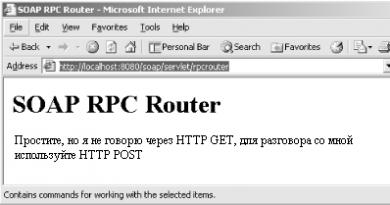طرق توصيل جهاز كمبيوتر ثاني بالإنترنت عبر جهاز التوجيه. كيفية ربط جهازي كمبيوتر ببعضهما البعض كيفية ربط جهازي كمبيوتر ببعضهما البعض
أوجه انتباهكم إلى مقال حول كيفية ربط جهازين كمبيوتر ببعضهما البعض في الشبكةباستخدام الزوج الملتوي (التكنولوجيا إيثرنت)استخدام نظام التشغيلشبابيك 7. يجمع الزوج الملتوي بين الموثوقية والسعر المنخفض ويوفر سرعة نقل بيانات عالية إلى حد ما والمسافة بين أجهزة الكمبيوتر.
إذا كان لديك جهازي كمبيوتر أو أكثر في المنزل (أو، على سبيل المثال، جهاز كمبيوتر وجهاز كمبيوتر محمول)، في رأيي، يجب أن يكونا متصلين بالشبكة. حتى لو كنت تستخدم الإنترنت. حتى لو كان الإنترنت الخاص بك غير محدود. الإنترنت في بعض الأحيان غير مستقر الشبكة المحلية التي تستخدم الزوج الملتوي لديها حالات فشل أقل بكثير، ولماذا تهدر حركة المرور على الإنترنت إذا كنت تحتاج أحيانًا إلى تبادل المعلومات (أو ممارسة الألعاب) داخل نفس الغرفة، في المنزل...
لقد قمت بالفعل بمراجعة المعلومات حول ذلك، وأوصي بشدة بقراءة هذا المقال أولاً، ثم العودة إلى هذا المقال. سأشرح لماذا.
اليوم سوف ننظر فقط الجوانب البرمجية لإعداد مجموعةفي بيئة نظام التشغيل Windows 7. في المقالة حول إعداد شبكة في نظام التشغيل Windows XP، ناقشت جميع مشكلات هذه العملية تقريبًا: بدءًا من قياس المسافة بين العقد وتجعيد الكابلات المزدوجة الملتوية وحتى توصيل مقابس RG 45 بالموصلات الموجودة على الشبكة بطاقات. وبالإضافة إلى ذلك، هناك يمكنك العثور على معلومات حول ما هو عنوان IPوأكثر من ذلك بكثير حول هذا الموضوع.
دعنا نعود مباشرة إلى المهمة توصيل جهازي كمبيوتر بشبكة في بيئة نظام التشغيل Windows 7.
دعونا نلقي نظرة على هذه العملية خطوة بخطوة:
المرحلة 1. الخطوة الأولى هي تمكين "المشاركة واكتشاف الشبكة" على كلا الجهازين اللذين سيتصلان بالشبكة المحلية.
للقيام بذلك، افتح قائمة "ابدأ" وانتقل إلى "لوحة التحكم". وبعد ذلك نتبع العنوان:
لوحة التحكم > الشبكة والإنترنت > مركز الشبكة والمشاركة > تغيير الإعدادات الإضافية. خيارات المشاركة".
الشكل 1. خيارات المشاركة
في النافذة التي تفتح، تحتاج إلى وضع علامة على النقاط التالية:
- اكتشاف الشبكة؛
- مشاركة الملفات؛
- مشاركة الوصول إلى المجلدات العامة.
المرحلة 2. قم بتعيين اسم الكمبيوتر واسم مجموعة العمل.
اضغط على مجموعة المفاتيح Win + Pause (يحتوي الموقع على معلومات حول الآخرين).
سيتم فتح نافذة خصائص النظام. انتقل إلى علامة التبويب "اسم الكمبيوتر" وانقر على زر "تغيير". في نافذة "تغيير اسم الكمبيوتر" التي تفتح أدخل اسم الكمبيوتر المطلوب(أي "ذوقك") و اسم مجموعة العمل. بشكل افتراضي، في أنظمة التشغيل، يتم إدراج اسم مجموعة العمل كـ مجموعة العمل. يمكنك تركها. على سبيل المثال، قمت بإنشاء مجموعة عمل تسمى شبكة منزليةوتعيين اسم للكمبيوتر الكمبيوتر المنزلي 1.

الشكل 2. قم بتسمية الكمبيوتر وإنشاء مجموعة عمل
انقر على زر موافق. سيوفر النظام معلومات حول الحاجة إلى إعادة التشغيل. ونحن نتفق. سنواصل عملية دمج جهازي كمبيوتر في الشبكة بعد إعادة التشغيل.
المرحلة 3 . تعيين عناوين IP لأجهزة الكمبيوتر.
للقيام بذلك، انتقل إلى العنوان:
ابدأ > لوحة التحكم > الشبكة والإنترنت > مركز الشبكة والمشاركة.
افتح "خصائص الاتصال المحلي" وحدد "بروتوكول الإنترنت الإصدار 4 (TCP / IPv 4)"

الشكل 3. اتصال الشبكة المحلية: الخصائص.
ثم انقر فوق الزر "خصائص" وفي نافذة "الخصائص: Internet Protocol Version 4"، حدد خيار "استخدام عنوان IP التالي". حدد عنوان IP
ملحوظة.عنوان IP (عنوان بروتوكول الإنترنت، IP) -عنوان الشبكة لعقدة (كمبيوتر أو معدات شبكة أخرى) في شبكة كمبيوتر تم إنشاؤها باستخدام بروتوكول IP. عنوان IP هو رقم ثنائي 32 بت. الشكل الأساسي لعنوان IP هو أربعة أرقام عشرية (من 0 إلى 255) مفصولة بنقاط، على سبيل المثال، 192.168.0.1. لاحظ أن نطاق عناوين IP 192.168.X.X (X=0-255) مخصص للشبكات المحلية.
انقر فوق حقل "قناع الشبكة الفرعية" وسيتم تعيين هذه المعلمة (قناع الشبكة الفرعية) تلقائيًا.

الشكل 4. الخصائص: الإصدار 4 من بروتوكول الإنترنت
بالنسبة للكمبيوتر الثاني، يجب عليك تحديد نفس مجموعة العمل، ولكن باسم وعنوان IP مختلفين.
المرحلة 4. عند اكتمال العمليات المقابلة مع الكمبيوتر الثاني، من الضروري التحقق مما إذا كان الاتصال عبر الشبكة يعمل أم لا.
للقيام بذلك، اضغط على مجموعة المفاتيح Win + R، وفي نافذة "Run"، أدخل الأمر cmd.exe. سيتم تشغيل مترجم أوامر Windows.
في بعض الأحيان هناك حاجة توصيل جهازي كمبيوتر عبر الشبكةولكن معدات الشبكة ليست متاحة دائمًا. ماذا تفعل إذا لم يكن لديك مفتاح أو جهاز توجيه أو مودم؟ لا يوجد سوى مخرج واحد - توصيل جهازي كمبيوتر بكابل واحد. سننظر اليوم إلى حالتين: عندما يكون لكل جهازي كمبيوتر بطاقة شبكة واحدة، وعندما يكون أحدهما مثبتًا بطاقتي شبكة.
في الحالة الأولى، سيكون من الممكن تكوين شبكة بين جهازي كمبيوتر فقط. في الحالة الثانية، ستعمل كل من الشبكة والإنترنت على جهازي كمبيوتر. دعونا نتعرف على ما هو مطلوب لجعل جهازي كمبيوتر "أصدقاء":
1. في الواقع، جهازي كمبيوتر يعملان مع بطاقات الشبكة،
2. كابل للتوصيل المباشر لأجهزة الكمبيوتر،
3. يد ناعمة (2 قطعة).
يمكن شراء الكبل جاهزًا من أي متجر كمبيوتر، ما عليك سوى توضيح أنه ضروري للاتصال "الكمبيوتر" - "الكمبيوتر" (الكابل المتقاطع). إذا أردت، يمكنك تجعيد الكابل بنفسك. لقد وصفت بالفعل بالتفصيل كيفية تجعيد كابل التقاطع في المقالة. باختصار، يبدو مخطط العقص كما يلي:

فيما يلي مثال على الكابل النهائي:

عندما تكون جميع المكونات جاهزة، يمكنك المتابعة إلى خطتك.
نقوم بتوصيل جهازي كمبيوتر يحتوي كل منهما على بطاقة شبكة واحدة
عند شراء جهاز كمبيوتر أو وحدة نظام، في معظم الحالات سترى بطاقة شبكة واحدة فقط (وهي مدمجة في اللوحة الأم). في هذه الحالة، فكر في جهازي كمبيوتر متشابهين يحتوي كل منهما على بطاقة شبكة واحدة فقط. أدناه يمكنك رؤية مخطط الاتصال:

عندما يتم توصيل الكابل بجهازي كمبيوتر، نقوم بإعداد الشبكة. انقر بزر الماوس الأيمن على أيقونة الشبكة على شريط المهام وحدد "مركز الشبكة والمشاركة".


سيتم فتح نافذة حيث ستكون جميع محولات الشبكة مرئية (لدي اثنان منها: أحدهما فعلي والآخر افتراضي من VirtualBox). انقر نقرًا مزدوجًا فوق زر الماوس الأيسر الموجود على المحول الفعلي (الاتصال المحلي).

سيتم فتح نافذة خصائص الشبكة، حيث يتعين علينا تحديد "Internet Protocol version 4 TCP/IPv4" عن طريق النقر المزدوج على LMB،

بعد ذلك، في نافذة خصائص بروتوكول TCP/IPv4، نشير إلى معلمات شبكتنا. أدخل البيانات كما هو موضح في الشاشة أدناه،

لاحظ أن البوابة الافتراضية يجب أن تكون فارغة، بالإضافة إلى خوادم DNS المفضلة والبديلة. بعد إدخال البيانات، انقر فوق "موافق" ثم "موافق" مرة أخرى.
نقوم بإجراء نفس الإعدادات على الكمبيوتر الثاني، باستثناء عنوان IP. ينبغي أن يبدو مثل هذا 192.168.0.2،

بعد كل المعالجات الموضحة أعلاه، سيعمل جهازي الكمبيوتر على نفس الشبكة. للتحقق من الوظيفة، سنقوم باختبار اتصال جهاز الكمبيوتر الأول والثاني. للقيام بذلك، افتح سطر الأوامر على الكمبيوتر الأول (Win + R وأدخل الأمر "cmd") وأدخل:
بينغ 192.168.0.2
يجب أن يكون تبادل الحزم ناجحًا، كما في لقطة الشاشة:

الآن قم بنفس الخطوات على الكمبيوتر الثاني، وأدخل ping 192.168.0.1
على سطر الأوامر. إذا تلقيت تقريرًا عن تبادل الحزم بنجاح، فتهانينا - تم تكوين الشبكة بين جهازي الكمبيوتر. إذا لم يعمل اختبار ping، فمن المرجح أنك ارتكبت خطأً في مكان ما. تحقق من كل شيء مرة أخرى بعناية أكبر. بالمناسبة، قد يتم حظر الوصول إلى جهاز الكمبيوتر الخاص بك عن طريق جدار حماية Windows أو برنامج مكافحة الفيروسات، لذلك إذا لم تتمكن من إعداد الشبكة، فحاول تعطيل هاتين الأداتين المساعدتين.
نقوم بتوصيل جهازي كمبيوتر، يحتوي أحدهما على محولين للشبكة
دعونا الآن نفكر في الحالة التي تحتاج فيها إلى توصيل جهازي كمبيوتر مع إمكانية الوصول إلى الشبكة العالمية (الإنترنت). كما قلت أعلاه، هذا الخيار ممكن إذا تم تثبيت بطاقتي شبكة على أحد أجهزة الكمبيوتر (نقوم بتوصيل الكمبيوتر الثاني بجهاز واحد باستخدام كابل، وكابل الإنترنت بالجهاز الثاني).شبكة الإنترنت، التي لا يمكننا أن نتخيل حياتنا الحديثة بدونها، هي شبكة عالمية تعمل من خلال نظام معقد لربط عدد كبير من أجهزة الكمبيوتر حول العالم. عندما تكتب رسالة إلى شخص ما على شبكة اجتماعية، يقوم كمبيوتر الخادم أولاً بمعالجة الرسالة، ثم يرسلها إلى كمبيوتر محاورك. بفضل هذا التفاعل، تعمل جميع العمليات الأخرى التي تتم على الإنترنت، سواء كان ذلك تنزيل الملفات أو عرض صفحات HTML وما إلى ذلك. ومع ذلك، باستخدام نفس كابل الشبكة، يمكن توصيل الكمبيوتر ليس فقط بشبكة عالمية، ولكن أيضًا بشبكة محلية.
الشبكة المحلية هي نظام اتصالات يتكون من جهازي كمبيوتر أو أكثر متصلين بواسطة الكابلات. يوفر الاتصال عبر شبكة محلية لأصحاب أجهزة الكمبيوتر المتصلة الخيارات التالية:
- مشاركة الملفات بين أجهزة الكمبيوتر؛
- استخدام الملفات المشتركة على القرص؛
- التعاون في الوثائق؛
- القدرة على لعب ألعاب الكمبيوتر عبر الإنترنت.
وبالنظر إلى أن العديد من الأشخاص لديهم الآن أكثر من جهاز كمبيوتر واحد في المنزل، فإن مسألة توصيلهم عبر شبكة محلية لا تزال ذات صلة. لذلك، إذا كنت لا تعرف كيفية القيام بذلك، فإن الإرشادات الواردة أدناه في المقالة ستساعدك.

التحضير لاتصال
قبل المتابعة مباشرة إلى عملية الاتصال، عليك التأكد من أن لديك بعض المكونات اللازمة لذلك. لا يوجد سوى اثنين من هذه المكونات.
الأول هو بطاقة الشبكة، والتي يجب دمجها في جميع أجهزة الكمبيوتر التي تنوي الاتصال بها عبر الشبكة المحلية. توجد بطاقة الشبكة في الغالبية العظمى من جميع أجهزة الكمبيوتر، حتى أقدم النماذج. لكن إذا كنت تشك في وجوده، هناك طريقتان للتحقق:

المكون الثاني الضروري هو كبل الشبكة (المعروف أيضًا باسم الزوج الملتوي، والمعروف أيضًا باسم كبل LAN). يمكنك شراء مثل هذا الكابل من متجر الإلكترونيات أو طلبه عبر الإنترنت. إذا كنت تخطط لتوصيل جهازي كمبيوتر فقط بشكل مباشر، فستحتاج إلى كابل واحد فقط. إذا كنت تنوي استخدام جهاز توجيه، فستحتاج إلى عدد من الكابلات بقدر عدد أجهزة الكمبيوتر التي ستقوم بتوصيلها على الشبكة المحلية (لجهازي كمبيوتر، ستحتاج إلى كابلين). سنتحدث عن طرق الاتصال في الجزء التالي من المقالة.

عندما تكون متأكدًا من أن لديك هذين المكونين الضروريين، يمكنك المتابعة إلى الاتصال.
اتصال
هناك طريقتان لتوصيل أجهزة الكمبيوتر عبر شبكة محلية: مباشرة وباستخدام جهاز توجيه. مع الطريقة الأولى، يتم توصيل جهازي كمبيوتر بكابل LAN واحد، وفي الطريقة الثانية، يجب توصيل الكابلات بجهازي الكمبيوتر وجهاز التوجيه.
دعونا نفكر في كلتا طريقتي الاتصال.
اتصال مباشرة
لتوصيل جهازي كمبيوتر مباشرة، اتبع هذه الإرشادات خطوة بخطوة:

هذا كل شيء، لقد تم الأمر.
الاتصال عبر جهاز التوجيه
إذا كنت ترغب في توصيل أجهزة الكمبيوتر عبر شبكة محلية باستخدام جهاز توجيه (جهاز التوجيه وجهاز التوجيه هما نفس الشيء)، فستساعدك الإرشادات أدناه:

كما ترون، فإن توصيل جهازي كمبيوتر عبر شبكة محلية باستخدام أي من الطرق هي عملية سهلة لا تستغرق أكثر من دقيقة واحدة. لكن إعدادها أكثر تعقيدًا بعض الشيء. بعد إجراء الاتصال الفعلي، حان الوقت للانتقال إلى الإعداد، والذي سننظر فيه خطوة بخطوة أدناه.
إعدادات
للاستمتاع بجميع مزايا الشبكة المحلية، تحتاج أولاً إلى تكوين جميع أجهزة الكمبيوتر المتصلة بها بشكل صحيح. هذه ليست عملية صعبة، ولكنها تتطلب القليل من الصبر والمثابرة. اذا هيا بنا نبدأ.
منصةأولاً. تحرير الأسماء
تحتاج أولاً إلى تكوين الأسماء على كلا الجهازين.
ملحوظة!يجب أن تكون أسماء أجهزة الكمبيوتر مختلفة، ولكن يجب أن تكون أسماء مجموعة العمل هي نفسها!
إذا كانت أسمائهم لا تفي بهذه المعايير، فيجب تغييرها (يكفي القيام بذلك باستخدام جهاز كمبيوتر واحد، واختيار معلماته وفقا لمعلمات الأول). لتحقيق هذا الهدف قم بما يلي:

المرحلة الثانية. إعداد عناوين الشبكة
للتشغيل الصحيح لأجهزة الكمبيوتر على الشبكة المحلية، تحتاج إلى تكوين العناوين المناسبة. كيفية القيام بذلك موصوفة في الإرشادات التالية خطوة بخطوة:
- يجري "لوحة التحكم"عبر قائمة السياق "يبدأ".
- انتقل إلى قائمة النظام "شبكة تواصل وانترنت".

- يفتح "مركز التحكم في الشبكة"من خلال النقر على عنصر القائمة المقابل.

- يضعط "إعدادات محول التغيير".

- انقر بزر الماوس الأيمن على اتصالك وانقر على "ملكيات". بعد ذلك، حدد الإصدار الرابع من البروتوكول وحدد "ملكيات".

- الآن كن حذرا. في هذه القائمة يمكنك تكوين عناوين الشبكة. تتكون هذه العناوين من أربع كتل رقمية بقيمة تتراوح من 0 إلى 255. تحتاج إلى تحديد عناوين مختلفة في جهازي كمبيوتر. تظهر العناوين المطلوبة في لقطات الشاشة أدناه. من المهم هنا عدم الخلط بين أي شيء، لأنه إذا ارتكبت خطأ في رقم واحد، فلن ينجح شيء.

- بعد تحديد العناوين، انقر على كلا الجهازين "نعم".
بعد تحديد العناوين بشكل صحيح، سيتم إكمال إعداد الاتصال المحلي. وهذا يعني أن الوقت قد حان للانتقال إلى الخطوات التالية.
المرحلة الثالثة. فتح المجلدات
قيل في بداية المقال أن اتصال الشبكة المحلية يسمح لأجهزة الكمبيوتر بمشاركة نفس الملفات. ولكن للاستفادة من هذه الفرصة، عليك أولاً السماح لجهاز كمبيوتر آخر بالوصول إلى ملفاتك. لكي تفعل هذا، اتبع هذه الخطوات:
- انتقل إلى مركز التحكم في الشبكة. إذا كنت لا تتذكر عنوان النظام الخاص بهذه القائمة، فاقرأ التعليمات السابقة - فهي تصف بالتفصيل كيفية الوصول إليه.
- حدد العنصر المسؤول عن تغيير معلمات الوصول.

- في القائمة التي قمت بتنشيطها، ستتمكن من رؤية ثلاثة ملفات شخصية: "ضيف", "لكل المستخدمين"و "خاص"(أحياناً تختلف الأسماء ولكن جوهرها واحد). في كل ملف من هذه الملفات الشخصية، يُطلب منك السماح بالوصول إلى كلمات المرور وإزالتها. لتنفيذ ذلك، قم بضبط الإعدادات كما هو موضح في الصور الثلاث أدناه. هنا، كما في الحالة السابقة، عليك أن تكون حذرا. يجب إجراء هذه الإعدادات على كلا الجهازين.
- بمجرد اكتمال الإعدادات، حدد محرك الأقراص أو المجلد الذي تنوي توفير الوصول إليه. إذا كان لديك ملفات على جهاز الكمبيوتر الخاص بك تريد إخفاءها عن مستخدم الكمبيوتر الثاني، فمن الأفضل منح حق الوصول إلى المجلدات الفردية. إذا لم تكن هناك مثل هذه الملفات، فحدد كافة الأقراص مرة واحدة. انقر بزر الماوس الأيمن على محرك الأقراص أو المجلد ثم انقر فوق "ملكيات"، ثم افتح علامة التبويب "وصول"وحدد الإعدادات المتقدمة.

- حدد المربع بجوار المعلمة المسؤولة عن الوصول.

- يمكنك تكوين الوصول بشكل أكثر دقة. للقيام بذلك تحتاج إلى فتح القائمة "الأذونات"، الموجود في نفس علامة التبويب. في القائمة التي تفتح، يمكنك تكوين مستوى وصول المستخدم الآخر إلى ملفاتك.

عندما تمنح مستخدمًا آخر للشبكة المحلية إمكانية الوصول إلى القرص الخاص بك، فسيكون قادرًا على التفاعل بسهولة مع ملفاتك: قراءتها، ونسخها، وحذفها، وما إلى ذلك. يمكنك أن تفعل الشيء نفسه مع ملفاته إذا كان لديه نفس الإعدادات.
المرحلة الرابعة. الوصول إلى الإنترنت
إذا كان جهاز الكمبيوتر الخاص بك مزودًا بإمكانية الوصول إلى الإنترنت، فيمكنك منح هذا الوصول إلى جهاز كمبيوتر آخر متصل بجهازك. يعد هذا مناسبًا بشكل خاص إذا لم يكن لديك جهاز توجيه Wi-Fi وكانت أجهزة الكمبيوتر متصلة مباشرة بواسطة كابل. لتمكين هذه الميزة، قم بكل شيء كما هو مكتوب في التعليمات أدناه:

في يوم من الأيام، كان وجود جهاز كمبيوتر واحد على الأقل يعتبر رفاهية لا يمكن تصورها، ولكن اليوم لن تفاجئ أحدا بوجود جهازي كمبيوتر أو أكثر في المنزل. يوفر توصيل أجهزة الكمبيوتر هذه بشبكة محلية واحدة العديد من المزايا، والآن تعرف كيفية تحقيقها بالكامل.
فيديو - كيفية توصيل جهازين كمبيوتر عبر الشبكة المحلية
قد تكون هناك حاجة إلى توصيل جهازي كمبيوتر باستخدام كابل في مجموعة متنوعة من المواقف. باستخدام كابل متقاطع، يمكنك إجراء اتصال فعال بين جهازي كمبيوتر، أو بين جهازي كمبيوتر محمول، أو بين كمبيوتر محمول وكمبيوتر. على وجه الخصوص، يمكن أن يكون هذا الاتصال مفيدا لأولئك المستخدمين الذين يرغبون في نقل الملفات الكبيرة من جهاز إلى آخر (على سبيل المثال، مجموعة من الأفلام أو ألبومات الموسيقى).
يعد استخدام الكابل أمرًا مثاليًا إذا كنت تريد توصيل جهازي كمبيوتر ولكن ليس لديك معدات شبكة خاصة في متناول اليد. إذا كان أحد الأجهزة يحتوي على بطاقتي شبكة مثبتتين، فيمكنك بسهولة تكوين الوصول إلى الإنترنت على هذا الجهاز وعلى الآخر. إذا تم تثبيت بطاقة شبكة واحدة فقط على أجهزة الكمبيوتر، فلن ينجح ذلك.
سنقوم بتحليل خيارين للاتصال بالتفصيل. في الحالة الأولى، سنتحدث عن ميزات إعداد الاتصال عند تثبيت بطاقة شبكة واحدة فقط على كل كمبيوتر. في الحالة الثانية، ستعني الإعدادات وجود بطاقتي شبكة على أحد أجهزة الكمبيوتر (إما جهاز كمبيوتر عادي به بطاقتين أو كمبيوتر محمول مزود بمحول شبكة عادي ومحول شبكة لاسلكي آخر).
ما هو مطلوب لتوصيل جهازي كمبيوتر
لا نحتاج إلى أي معدات شبكة خاصة لتوصيل أجهزة الكمبيوتر بالكابل. يمكنك تنفيذ جميع العمليات بنفسك باستخدام مجموعة صغيرة من المكونات.
سنحتاج إلى:
- في الواقع جهازي كمبيوتر
- عبر الكابل
- المثابرة والقليل من الصبر
يمكن شراء كابل التقاطع بسهولة من أي متجر إلكترونيات أو سوق راديو. أيضًا، إذا كنت ترغب في ذلك، يمكنك إعداد مثل هذا الكابل بنفسك، لكن هذا سيكون بلا شك أكثر صعوبة وأطول. يظهر أدناه دبوس كابل التقاطع.

يظهر أدناه الكبل النهائي الذي سيتم استخدامه لتوصيل أجهزة الكمبيوتر.

يتم استخدام هذا الخيار في أغلب الأحيان، نظرًا لأن عددًا قليلاً من أجهزة الكمبيوتر (خاصة أجهزة الكمبيوتر الشخصية) تحتوي على بطاقتي شبكة مثبتتين. في معظم الحالات، يكون الكمبيوتر المنزلي مزودًا ببطاقة شبكة واحدة. مع هذا النوع من الاتصال، لن يتمكن كلا الجهازين من الوصول إلى الإنترنت. يظهر مخطط الاتصال العام في الصورة أدناه.

بعد إجراء اتصال كبل فعلي بين جهازي كمبيوتر، تحتاج إلى تنفيذ إعدادات الشبكة البسيطة. سنقوم بتحليل عملية الإعداد بأكملها بالتفصيل حتى لا يكون لديك أي أسئلة.
للبدء، انتقل إلى مركز الشبكة والمشاركة وانقر على الرابط "تغيير إعدادات المحول".

بعد ذلك، انقر نقرًا مزدوجًا فوق اتصال شبكة الكابل.

انقر على "خصائص".


نقوم بتثبيت المحددات مقابل الإعداد اليدوي لمعلمات الشبكة وإدخال القيم هناك كما في الصورة أدناه.

انقر فوق "موافق" و "تطبيق". على الكمبيوتر الثاني، يكون تسلسل الإجراءات مشابهًا، ولكن في حقل عنوان IP نقوم بإدخال القيمة "192.168.0.2". بعد هذه الإعدادات البسيطة، سيتم إنشاء اتصال فعال بين جهازي الكمبيوتر.
للتحقق من وظائف الشبكة التي تم إنشاؤها على جهاز كمبيوتر آخر، اضغط على مجموعة المفاتيح "Win + R" وأدخل الأمر "cmd".

في النافذة التي تظهر، أدخل الأمر "ping 192.168.0.1". ردًا على ذلك، يجب أن تظهر رسالة تشير إلى نجاح إرسال الحزم.

ويمكن القيام بنفس الشيء على الكمبيوتر الأول، فقط استخدم الأمر "ping 192.168.0.2". إذا لم تتمكن من اختبار اتصال الشبكة، فهذا يعني أنك فعلت شيئًا خاطئًا أو تم حظر الاتصال بواسطة برنامج مكافحة الفيروسات أو جدار الحماية.
الآن دعونا نلقي نظرة فاحصة على خيار كيفية توصيل جهازي كمبيوتر بكابل حتى يتمكن كل كمبيوتر من الوصول إلى الإنترنت. للقيام بذلك، يجب أن يكون لدى أحد الأجهزة بطاقتي شبكة مثبتتين: واحدة للاتصال بجهاز كمبيوتر آخر، والثانية لتوصيل كابل الموفر. يظهر مخطط الاتصال العام في الصورة أدناه.

إعدادات الشبكة هي نفسها التي تناولناها في الطريقة الأولى باستثناء نقطة واحدة. بالإضافة إلى عنوان IP والقناع، ستحتاج أيضًا إلى ضبط البوابة.
على جهاز كمبيوتر مزود ببطاقتي شبكة، تحتاج إلى تكوين الوصول إلى الشبكة إلى الإنترنت حتى تتمكن من استخدام الإنترنت بحرية على الكمبيوتر الأول. للقيام بذلك، على جهاز كمبيوتر بعنوان 192.168.0.1، انتقل إلى علامة التبويب "الوصول" وحدد المربع بجوار النقش المقابل. بعد ذلك، سيتمكن كلا الجهازين من الوصول إلى الإنترنت.

الاستنتاجات
لقد اكتشفنا كيف يمكنك توصيل جهازي كمبيوتر باستخدام كابل متقاطع وكيفية تكوين الاتصال بشكل صحيح لتشغيل الشبكة العادي. نأمل حقًا أن تساعدك هذه المعلومات في حل مشكلة توصيل جهازي كمبيوتر بسرعة وكفاءة.